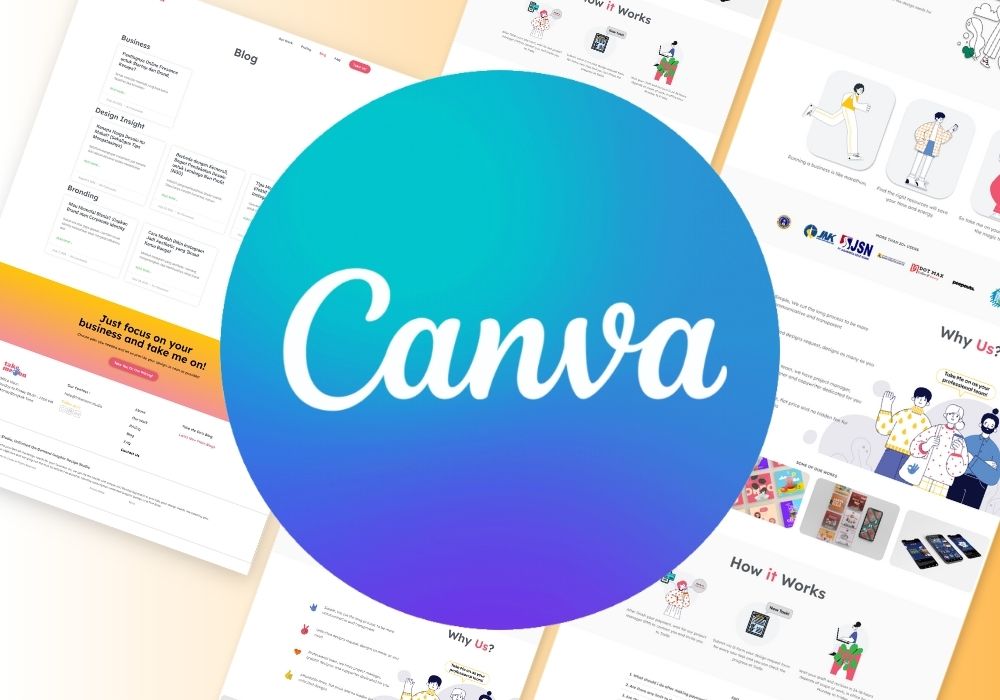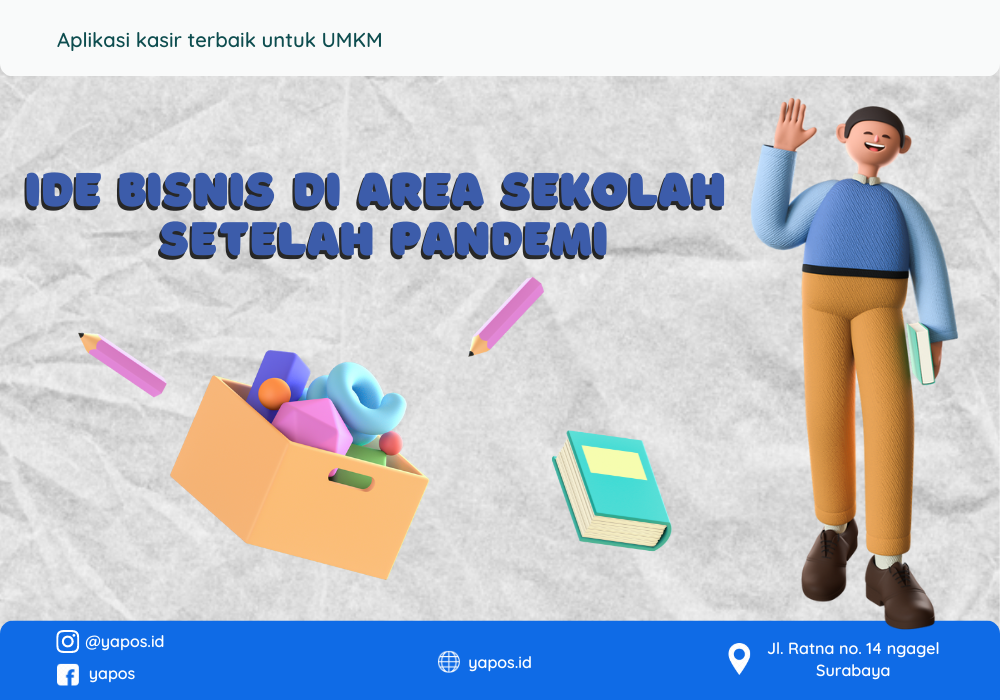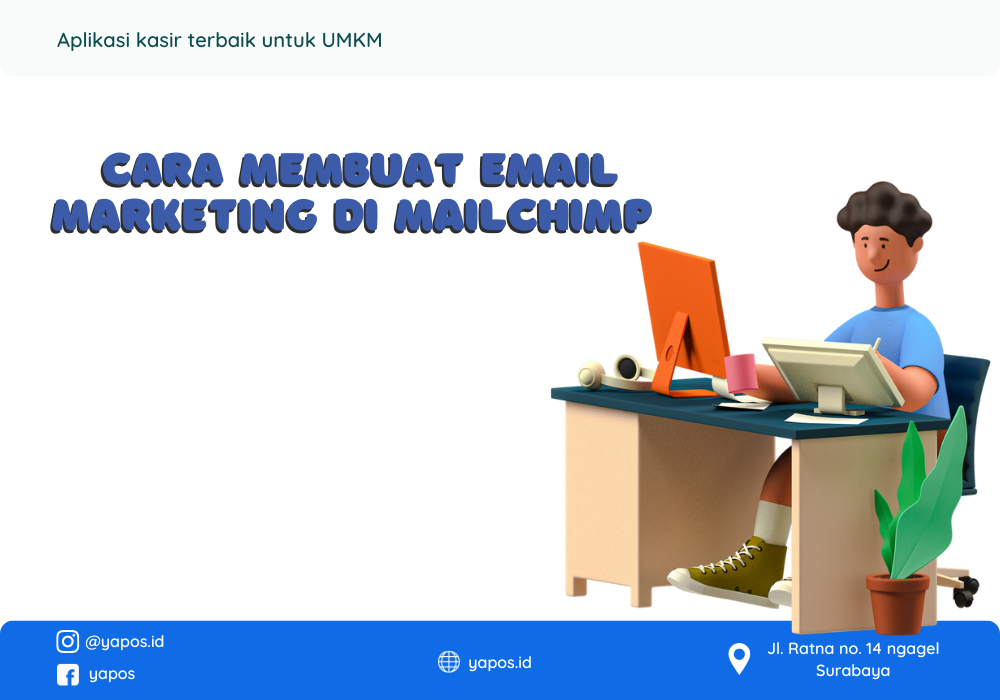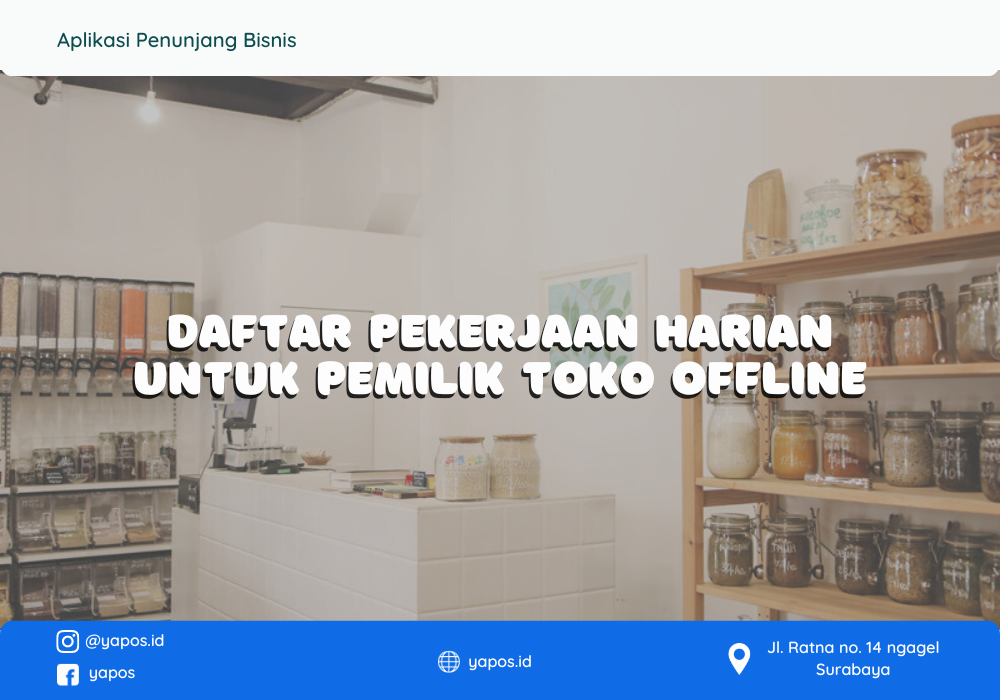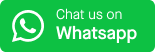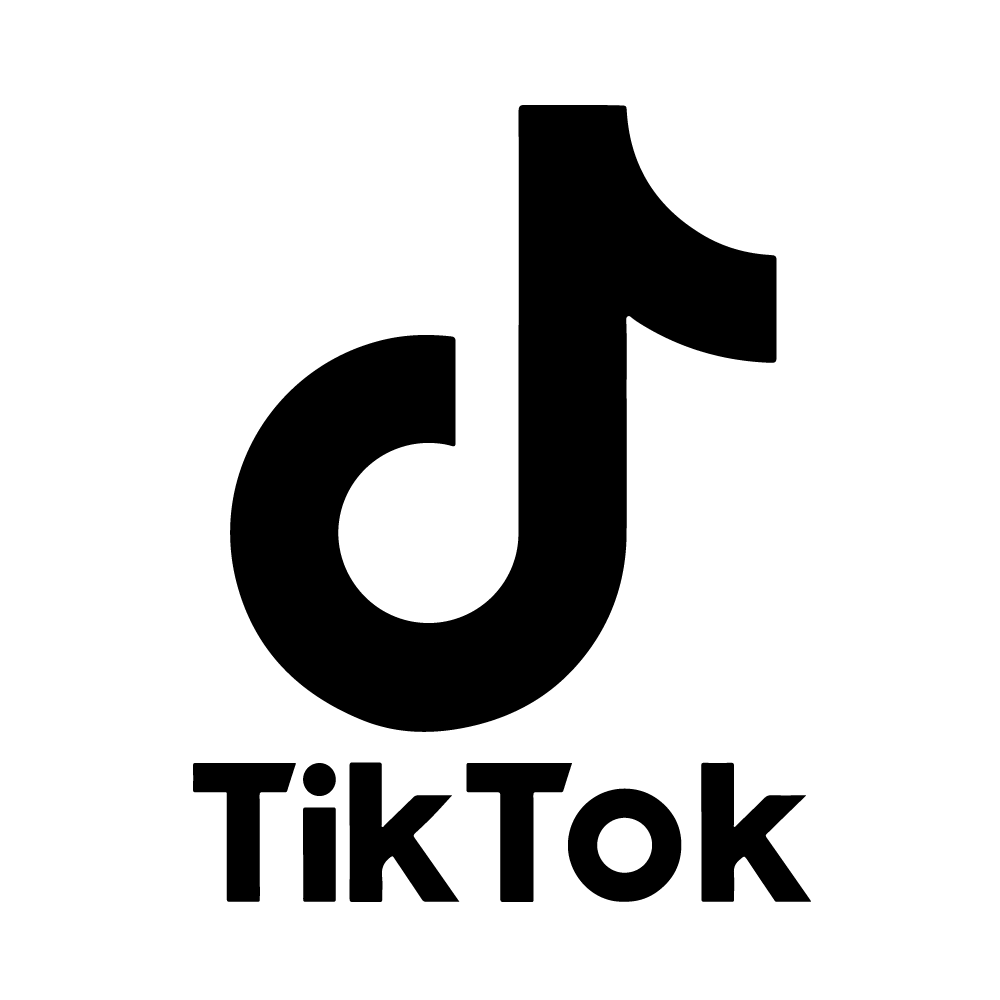Cara Membuat Landing Page dengan Canva – Membuat website sangat membutuhkan waktu lama, harus paham koding html dan php, harus beli domain dan hosting, dan masih banyak yang lainnya. Beriku ini adalah langkah mudah dalam membuat landing page gratis dengan canva.
Langkah 1: Buat Akun Canva atau Masuk
- Buka situs web Canva di browser Anda (www.canva.com).
- Jika Anda belum memiliki akun Canva, klik tombol “Daftar dengan Google” atau “Daftar dengan Facebook” untuk membuat akun baru. Jika sudah memiliki akun, klik tombol “Masuk” dan masukkan kredensial akun Anda.
Langkah 2: Pilih Template Landing Page
1. Setelah masuk ke Canva, Anda akan melihat berbagai pilihan template desain. Di bilah pencarian, ketik “Landing Page” dan tekan Enter.

2. Canva akan menampilkan berbagai template landing page yang tersedia. Telusuri dan pilih template yang sesuai dengan gaya dan tujuan Anda. Anda dapat melihat preview template dengan mengarahkan kursor ke atasnya dan mengklik “Lihat” untuk melihatnya dengan lebih detail.

Langkah 3: Ubah Konten dan Desain
1. Setelah memilih template, Anda akan dibawa ke editor Canva. Di sini, Anda dapat mengubah konten, desain, dan tata letak sesuai kebutuhan Anda.

2. Klik pada teks yang ada pada template dan gantikan dengan teks sesuai dengan informasi yang ingin Anda sampaikan di landing page Anda. Anda juga dapat mengubah ukuran, jenis font, warna, dan posisi teks dengan menggunakan opsi yang ada di toolbar Canva.

3. Untuk mengubah gambar yang ada di template, klik pada gambar tersebut dan pilih “Ganti” di toolbar Canva. Anda dapat mengunggah gambar Anda sendiri atau memilih dari koleksi gambar Canva yang tersedia.

4. Jika Anda ingin menambahkan elemen baru, seperti tombol, garis, ikon, atau bentuk, klik pada opsi “Elemen” di toolbar Canva dan cari elemen yang Anda inginkan. Seret elemen tersebut ke tempat yang diinginkan di landing page Anda dan sesuaikan ukuran, warna, dan posisinya.

Langkah 4: Atur Tata Letak dan Warna
- Jika Anda ingin mengubah tata letak atau memindahkan elemen di landing page, cukup seret dan lepaskan elemen tersebut ke posisi yang diinginkan.
- Untuk mengubah warna latar belakang, klik pada latar belakang dan pilih opsi “Warna” di toolbar Canva. Pilih warna yang sesuai dengan branding Anda atau gunakan kode warna kustom jika Anda memiliki kode warna yang spesifik.

Langkah 5: Tambahkan Link dan Interaksi
1. Untuk menambahkan tautan di tombol atau teks, pilih elemen tersebut dan klik ikon “Tautan” di toolbar Canva. Masukkan URL tujuan dan pilih pengaturan tautan yang diinginkan.

2. Anda juga dapat menambahkan interaksi ke landing page Anda. Misalnya, jika Anda ingin menambahkan formulir email, klik opsi “Elemen” dan cari elemen “Formulir”. Seret dan lepaskan elemen formulir ke landing page Anda dan sesuaikan pengaturan formulir sesuai kebutuhan Anda.
Langkah 6: Pratinjau dan Unduh
1. Setelah selesai mengedit dan menyesuaikan landing page Anda, klik tombol “Pratinjau” di kanan atas editor Canva untuk melihat tampilan akhir landing page Anda.


2. Jika Anda puas dengan hasilnya, klik tombol “Unduh” di kanan atas dan pilih format file yang Anda inginkan (PDF, JPG, PNG, dll.).

Tunggu proses unduhan selesai, dan Anda akan memiliki file landing page siap digunakan.
Itulah tutorial langkah demi langkah untuk membuat landing page menggunakan Canva. Semoga bermanfaat dan membantu Anda dalam menciptakan landing page yang menarik dan efektif untuk mempromosikan produk, layanan, atau acara Anda.